Como configurar Chromecast: confira o tutorial
Veja o nosso passo a passo e aprenda como configurar Chromecast

Quer aprender como configurar Chromecast? Então, você chegou ao lugar certo! Esse aparelho tem o objetivo de transformar TVs convencionais em smart. Ou seja, ele permite o acesso à internet e aos apps de streaming sem a necessidade de comprar um novo televisor. Para te ajudar, vamos te ensinar o passo a passo de como configurar Chromecast na TV corretamente, além de sugerir alguns modelos para comprar. Confira!
Xii.. enfrentando problemas com apps? Aprenda como sair da Netflix na televisão em poucos passos.
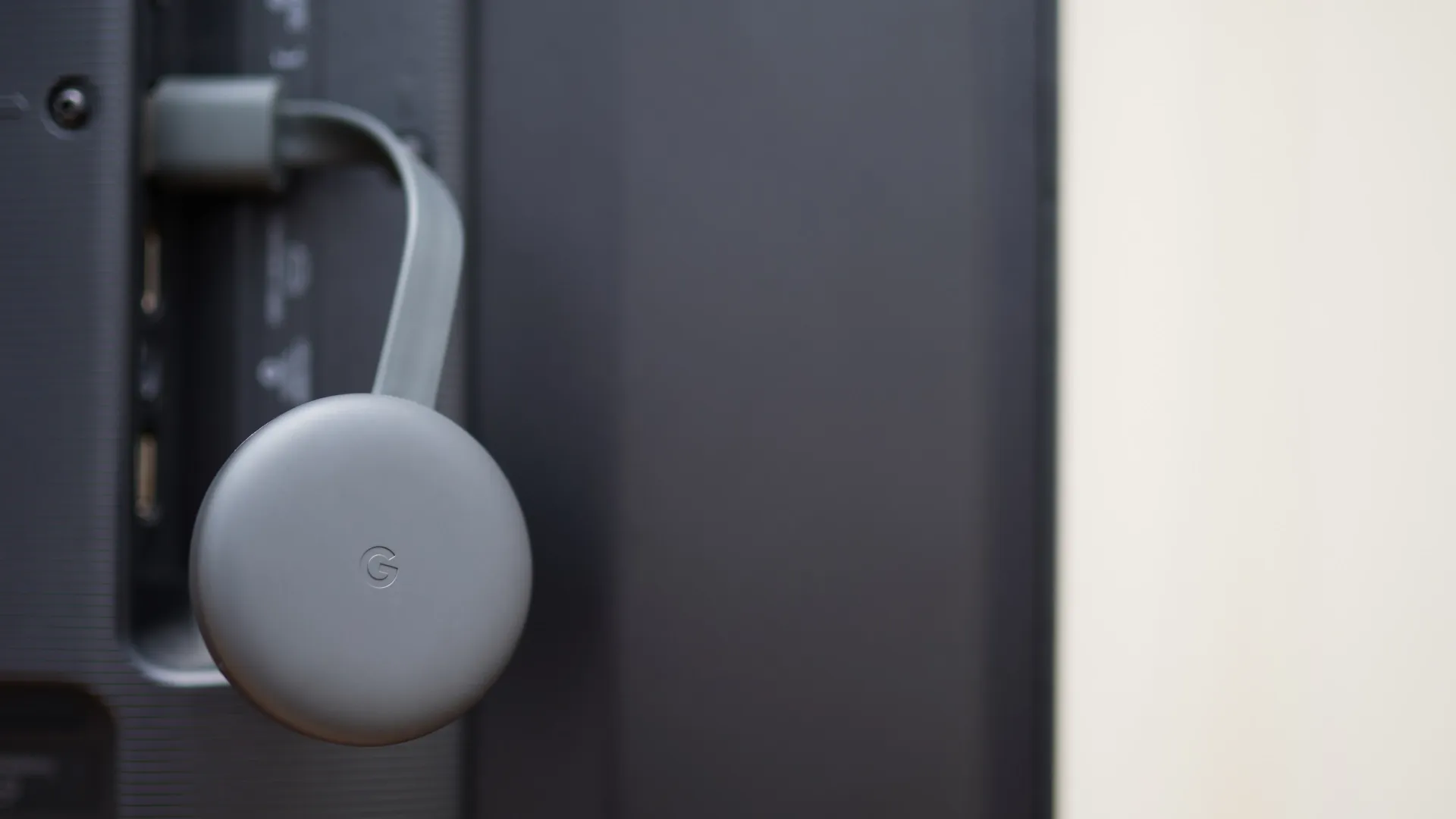
Como configurar Chromecast?
Aprender como configurar o Chromecast é essencial para poder usar o dispositivo corretamente na TV. Para isso, basta uma conexão com a internet via Wi-Fi e o app do Google Home ativo no celular ou tablet. Feito isso, é só seguir o passo a passo e desfrutar das vantagens do acessório.
O que é preciso para configurar o Chromecast?
- Um dispositivo Chromecast de qualquer modelo;
- Entrada HDMI na Televisão;
- Conexão de internet via Wi-Fi ao alcance do aparelho;
- Conta no Google.
Ainda em dúvida sobre quais são as funções do Chromecast? Confira o nosso artigo e saiba mais.
Como conectar Chromecast na TV
Aprender como conectar o Chromecast na TV é mais simples do que parece. Para isso, basta seguir o passo a passo a seguir:
Passo 1. Conecte o cabo USB ao Chromecast à fonte de alimentação que acompanha o aparelho;
Passo 2. Feito isso, é hora de conectar o Chromecast a qualquer entrada HDMI disponível na sua TV;
Passo 3. Agora, conecte a fonte de alimentação na tomada.
Pronto! Você acabou de aprender como conectar Chromecast na TV! Se preferir, você também pode conectar o USB de alimentação direto na televisão, assim, enquanto a TV estiver ligada, ele vai ser carregado. Vamos à próxima etapa.
Aprenda como assistir Prime Video na TV de forma descomplicada.
Como configurar Chromecast
Agora que você já aprendeu como instalar o Chromecast na TV, chegou a hora do próximo passo: configuração.
Como configurar Chromecast no Android
Se você tem um aparelho Android, fique atento nesse passo a passo de como configurar Chromecast nesse dispositivo;
Passo 1. Certifique-se de que o Chromecast está conectado ao seu televisor;
Passo 2. Faça o download do aplicativo Google Home em um dispositivo Android que seja compatível com o Chromecast;
Passo 3. Agora, abra o app e comece a configuração. Caso a mensagem de configuração não seja exibida ao abrir o aplicativo, vá em Adicionar + > Configurar dispositivo > Novo dispositivo e siga as instruções.
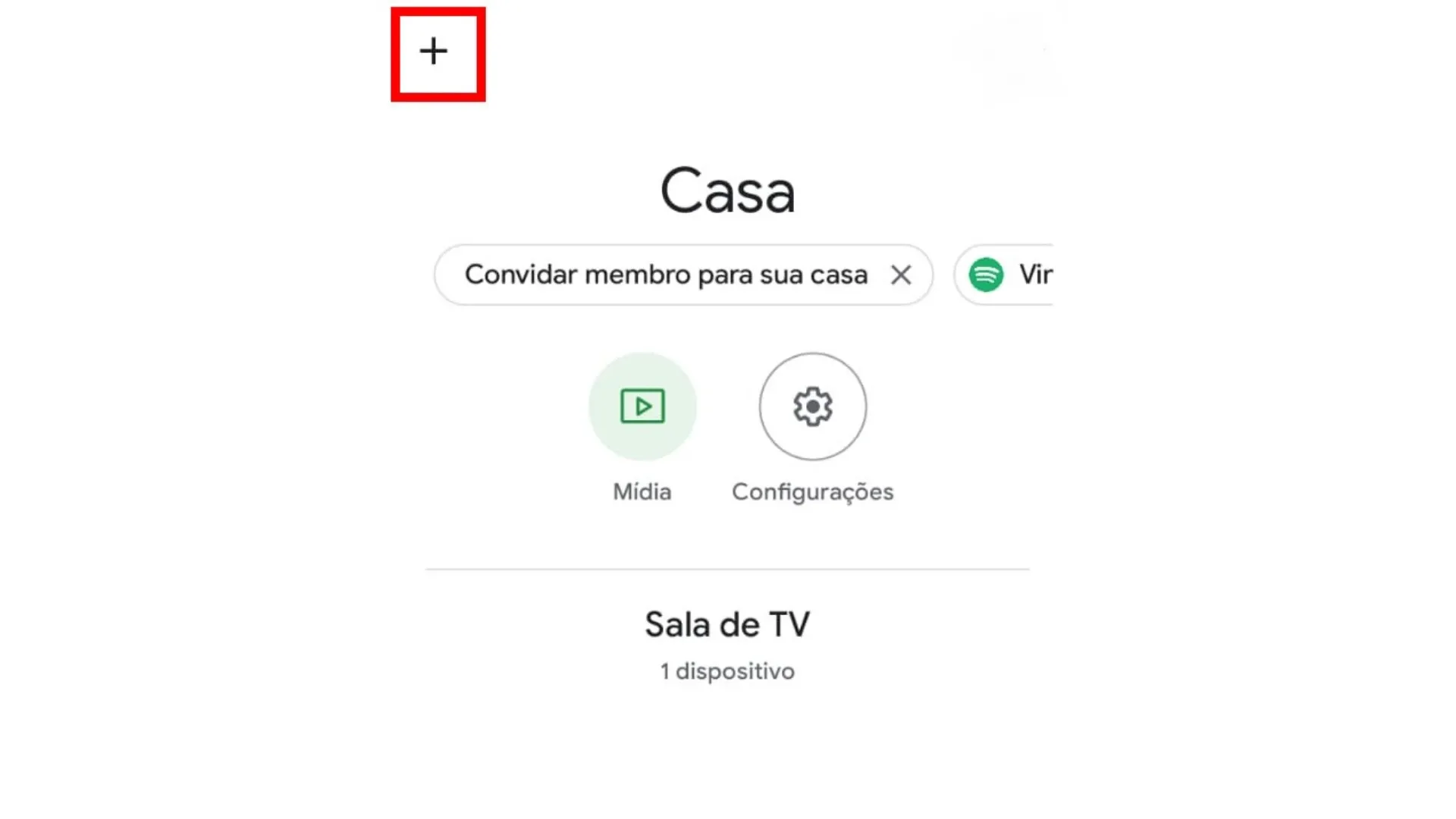
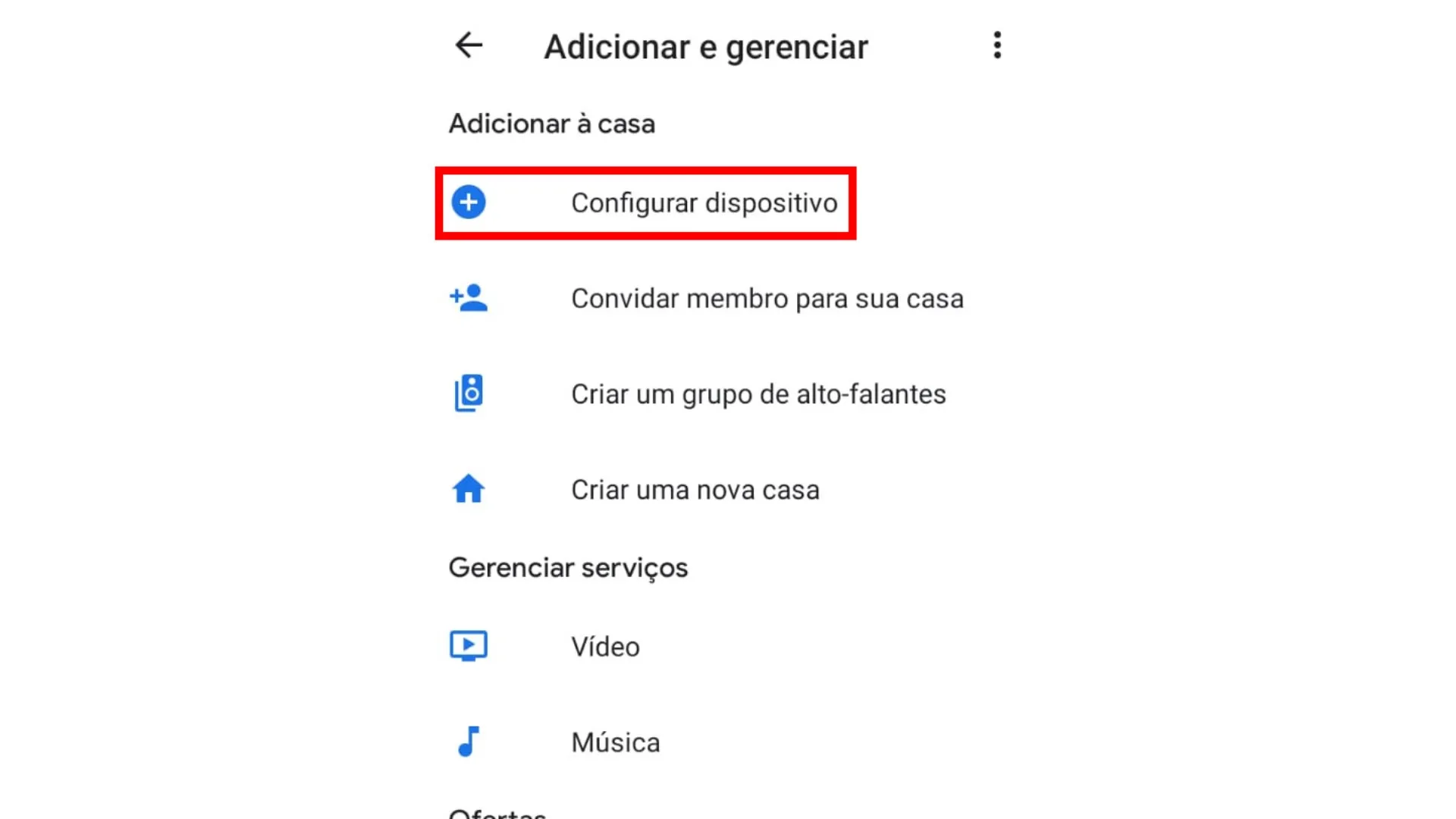
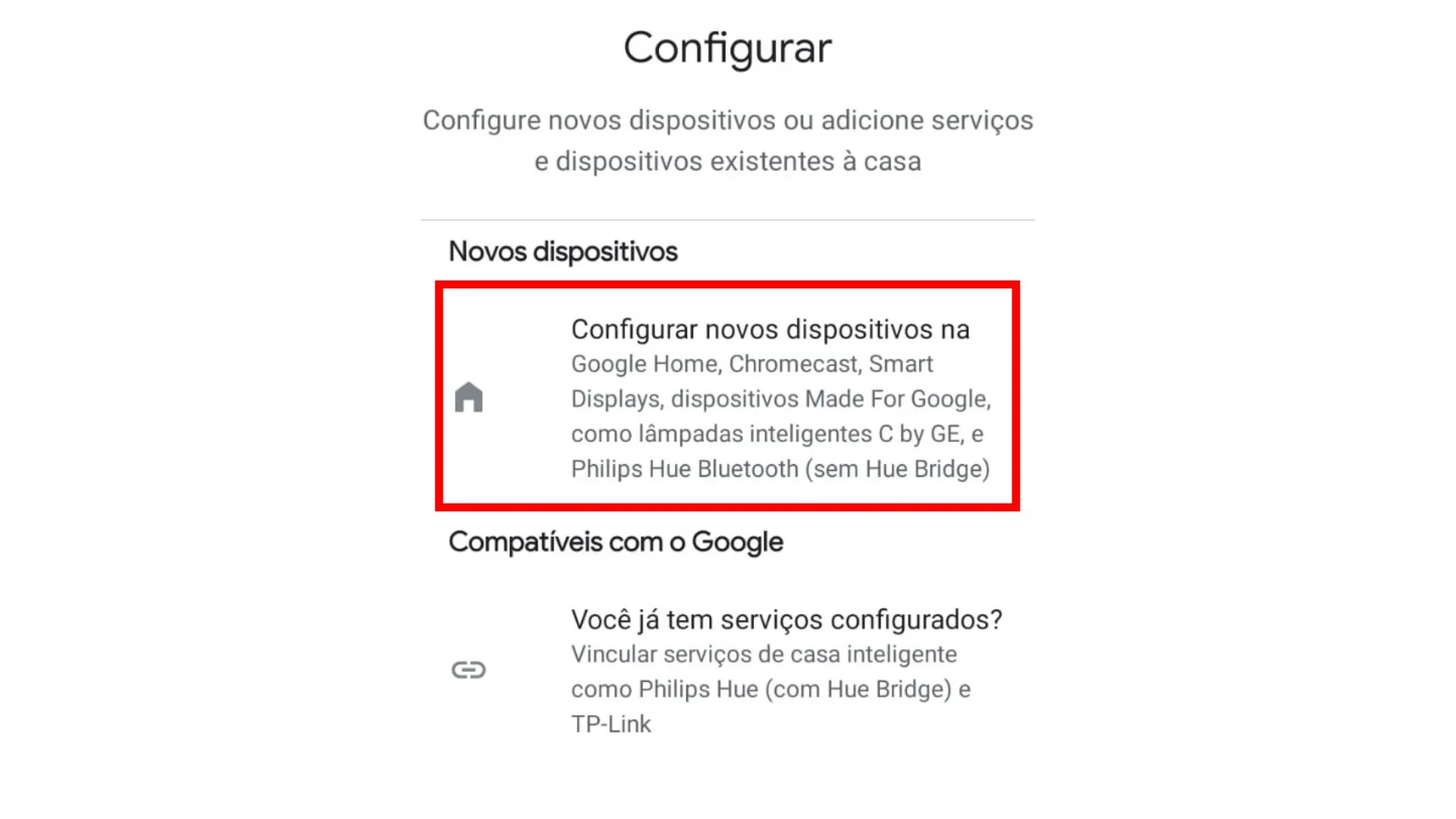
Pronto! Você aprendeu como configurar Chromecast na TV com um dispositivo Android.
O Chromecast não conecta no Wi-Fi? Veja possíveis soluções para resolver o problema.
Como configurar Chromecast no iPhone e iPad
Caso você esteja usando um iPhone ou iPad, confira o tutorial abaixo:
Passo 1. Conecte o Chromecast na TV;
Passo 2. Agora, faça o download do aplicativo Google Home no dispositivo iOS de sua preferência, que seja compatível com Chromecast;
Passo 3. Feito isso, ative o Bluetooth para facilitar a conexão. Caso prefira outra forma de conexão, clique em “não” e conecte o aparelho à rede Wi-Fi gerada pelo Chromecast. A dica é procurar por um nome similar a “ChromecastXXXX.b”;
Passo 4. Após fazer a conexão da sua preferência, chegou a hora de abrir o app Google Home. Permita que ele encontre e se conecte a dispositivos na sua rede. Caso não apareça essa mensagem de conexão, abra o app de Ajustes do dispositivo iOS > toque em Bluetooth > ative o Bluetooth. Depois, vá até Privacidade > Rede local > ative o app Google Home.
Passo 5. De volta ao aplicativo do Google Home, siga as etapas de configuração que serão exibidas na ela. Caso não apareçam automaticamente, vá em Adicionar + > Configurar dispositivo > Novo dispositivo e siga as etapas restantes.
Pronto! Você acaba de concluir o passo a passo de como configurar Chromecast.
Enfrentando problemas com a conexão? Veja como conectar o iPhone na TV Samsung.
Confira os melhores modelos de Chromecast
Agora que você já sabe como instalar Chromecast na TV, além de configurá-lo, chegou a hora de conferir os melhores modelos do mercado.
1. Chromecast Google 3 Full HD HDMI
Compatível com Android e iOS, o Chromecast Google 3 tem bom custo-benefício e é fácil de usar. Ele alcança imagens em Full HD e pode reproduzir vídeos em 1080p a 60fps, desde que a TV seja do mesmo modelo ou superior. Além disso, ele tem suporte a Dolby Digital, o que contribui para a transmissão de um som de qualidade. É importante lembrar que ele precisa de um smartphone ou tablet para funcionar, não tem sistema próprio e não transmite imagem 4K.
2. Chromecast Google TV 8GB 4K HDMI Google Assistente
O modelo de Chromecast 4 tem como diferencial a resolução 4K, o sistema operacional próprio e suporte a HDR. Tais recursos promovem maior independência dos dispositivos móveis e oferecerem imagens de última geração. Além disso, o aparelho vem com um controle remoto. E, ainda, ele possui Google Assistente integrada e sistema de aprimoramento de áudio.
Quer saber mais sobre esse modelo? Veja o nosso review do Chromecast 4K.
3. Chromecast Google Ultra 4K HDMI
Já o modelo Chromecast também conta com resolução 4K, desde que o televisor acompanhe tal característica. Além disso, ele vem com suporte a HDR e faz o espelhamento em poucos passos. Ele é compatível com iOS e com Android.
Buscando outra opção? Então, confira os melhores modelos de TV box. Caso prefira investir em um aparelho novo, veja oito melhores TVs do mercado para investir em 2022.







